
Z码文件加密是一款文档编辑器、一款图片浏览器、一款万能影音播放器,还是一款无痕浏览器。功能强大,欢迎下载!
使用Z码加密软件不仅可以快速加密文件及文件夹,还可以分类集中管理各种资料,有效保护文稿、图片、视频、软件及个人隐私等数据信息。
1.多功能:对文字、文件、文件夹快速加密;
2.安全高效:采用高度成熟原创加密算法,安全加密,杜绝破解;
3.绑定计算机:绑定计算机加密的文件在其它计算机上限制解密;
4.时限功能:设定开始解密时间和过期永久锁定时间,非设定时间段内限制解密;
5.数据保护:采用擦除数据功能,绝对限制任何数据恢复、还原工具对删除的文件进行数据恢复;
6.多账户独立加密:不同的账户就算使用相同的密码加密,账户之间也有独立的解密权限,相互保密;
7.集中分类管理资料:使用单一面板管理各类文件、私密信息,轻松实现日记本、电子相册、影音播放器、无痕网页浏览器等功能,对所有文件的操作在退出界面后都自动处于加密状态;
8.高强度安全保障:使用登录密码、账户名、加密密码三重保护,密码最长支持200位,使您的数据得到全方位安全保障。

Z码加密-独立加密方案 是方便快捷的加密方式。无需登录账户,在需要加密的文件或文件夹图标上点击鼠标右键,选择【加密】菜单项即可打开独立加密器。
? 解密时间选项(可选):加密文件时勾选设置该选项,在设定时间值期限之前,文件处于锁定状态,无论是否输入正确密码,都不能对加密文件进行解密操作;
? 锁定时间选项(可选、慎用):加密文件时勾选设置该选项,在超过设定时间值期限后,文件将永久被锁定,我论是否输入正确密码,都不能对加密文件进行解密操作;
? 绑定计算机(可选、慎用):加密文件时勾选该选项,加密后的文件只能在本机进行解密操作,移动到其它任何计算机,文件将被锁定,不能进行解密操作;
? 擦除数据(可选):加解密文件时勾选该选项,操作完成自动抹除原文件数据,防止它人使用数据恢复工具找回删除的数据。使用该功能耗时加倍;
? 删除文件(可选):加解密文件时勾选该选项,操作完成后自动删除文件,如未勾选<擦除数据>功能,删除的文件有可能被其它数据恢复工具找回;
? 加密密码(可选):使用空密码也可以对文件进行加密,其它所有选项仍然有效。
独立加密方案加密文件时一次只能加密一个文件。如需要同时加密多个文件,可使用文件夹加密功能。
支持直接拖入文件或文件夹。
使用<绑定计算机>功能加密后的文件遇计算机硬件损坏会导致文件永久失效,不可解密恢复。
Z码加密-账户加密方案 是集中管理加密资料文件的方式。运行Z码加密软件需要添加一个新账户,用密码登录后才能使用。
1.Administrator(管理员账户,不可删除) 初始密码为“8888”,可以使用管理员权限删除其它账户,没有更改其它账户密码和不登录其它账户界面的权限;
2.公共账户(不可删除)是空密码账户,任何人可以使用该账户登录。该账户权限等同于独立加密方案权限,登录该账户加密的文件可使用独立加密器解密;
3.其它私有账户:用户自己添加的账户。使用私有账户加密的文件,只有原账户才拥有权限,其它任何账户无论是否持有密码,都无解密权限。使用私有账户加密文件时默认加密密码是登录密码,以方便查看文件和加密文件时不用反复输入密码。为了提高安全级别,建议更改密码参数,防止他人破解登录密码而盗取私密数据。
1.直接将需要加密的文件或文件夹拖入到目录栏;
2.点击菜单【文件】-【导入文件】【导入文件夹】或工具栏【文件夹】【文件】,选择需要加密的文件或文件夹,软件会自动加密到当前分类;
3.将文件拖入到右边<显示区>,在显示的文件上点击鼠隸右键-【加密到当前分类】;
4.点击工具栏参数,设置私有账户加密参数,该参数退出后不保留,默认加密密码参数为账户登录密码。
1.分类:点击菜单【操作】-【添加分类】、工具栏【分类】、或在目录栏上点击鼠标右键【创建分类】都可以添加一个新的分类,点选相应分类后新加密的文件才会归类到类中;
2.显示:在目录栏中双击加密文件或右键【显示】,如果该加密文件是文本、图片、影音等可视听文件,加密文件的内容会显示到右边显示区,不可视听文件则显示相应文件图标;
3.导出:点击菜单【文件】-【导出】工具栏【导出】或在目录栏上点击鼠标右键【导出】都可以导出文件,该功能导出的文件是加密文件;
4.解密:解密是解密导出,操作方法同导出相同,该功能输出的文件是解密后的原文件。
1.文本编辑器:点击菜单【操作】-【新建文档】、工具栏【文档】或拖动文本文件至显示区,都可以打开文本编辑器。浏览已有文件时,文本编辑器处于锁定状态,不可编辑。在文本编辑器中点击鼠标右键【禁止修改】验证权限后可编辑文件;
1.图片浏览器 : 点击工具栏【图片】或拖入图片文件至显示区打开图片浏览器,滚动鼠标滚轮绽放图片;
2.影音播放器:点击工具栏【播放】或拖入影音文件至显示区打开影音播放器,双击播放器切换全屏;
3.网页浏览器:点击工具栏【网页】打开网页浏览器,网页浏览器实现单窗口无痕浏览。经常访问的网页可以加入到地址栏收藏,退出浏览器将自动加密保存地址栏网址;
4.加密器:独立加密器。使用独立加密器和账户加密权限不相同,不能相互解密文件。
5.文字加密器:文本编辑器中点击鼠标右键【密文】【明文】可使用内置的文字加密器直接加解密可见文字。
1.双击<Z码文件加密Setup.exe>完成安装,安装程序会选择计算机上剩余空间最大的磁盘分区做为安装路径(账户加密用户有可能需要足够大的空间来保存资料)
2.Windows XP 用户使用本软件需确保电脑上已安装 .net framwork 2.0及以上版本。
3.需要播放多种格式音视频的用户需要安装额外的解码器。
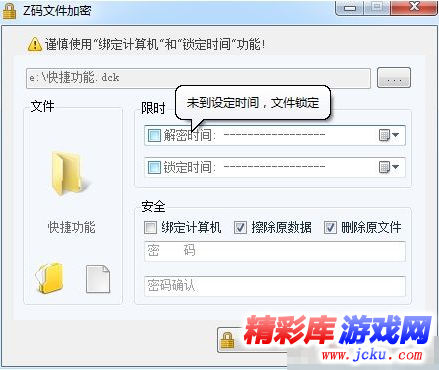
相关版本
下载地址
网友评论
0条评论
分类列表
相关文章